З цього уроку ви дізнаєтеся, як зробити фотошоп пензлик зі звичайного аркуша зім'ятого паперу, а потім, як цю кисть використовувати, щоб відтворити в фотошопі старовинну рукопис.
Для того щоб створити кисть з текстурою зім'ятого паперу, візьміть білий аркуш А4, складіть його двічі і покладіть в кишеню, нехай він полежить там пару годин, а ви поки займіться іншими справами. Якщо хочете отримати результат швидше, то просто "пожамкать" згорнутий аркуш руками.
Тепер листочок розгортаємо, кладемо в сканер, зверху покриваємо якимось журналом (бажано з темним малюнком) і скануємо в режимі Grayscale (Градації сірого).
Імпортуємо відскановане зображення в Фотошоп.
Створюємо під сканованою папером новий шар і заливаємо білим кольором.
(* Хоча ви можете вибрати і інший спосіб виготовлення текстури, наприклад, сфотографувати пом'яту папір, а потім перевести її в чорно-білі тони)
Якщо у вас була фотографія, то щоб знебарвити її просто перейдіть в меню Image> Adjustments> Desaturate (Зображення - Корекція - Знебарвити)
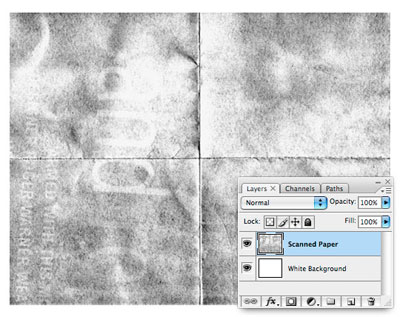
Зараз важливо вловити один момент: коли ми з цього листа робитимемо кисть, то все області білого кольору стануть повністю прозорими, тільки чорні і сірі області буде видно.
Виберіть інструмент, створіть виділення навколо тієї області, яку ви хочете перетворити в кисть.
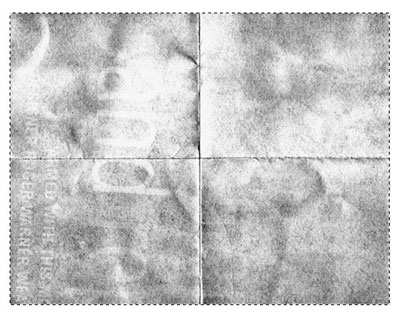
При активному виділенні виберіть меню Редагування - Визначити кисть (Edit> Define Brush Preset), дайте кисті ім'я і натисніть ОК.
Ось як все просто!
Перейдіть тепер на інструмент Кисть, найостанніша буде ваша свежесохраненная.
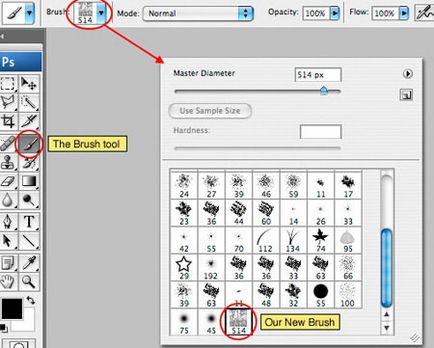
Шар з відсканованої папером ви можете тепер видалити і продовжити роботу.
Створіть новий шар, дайте йому ім'я "фон для паперу", встановіть кольору переднього і заднього плану, як показано на зображенні:
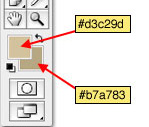
Візьміть, і встановіть в налаштуваннях інструменту Задані пропорції для аркуша паперу 8.5 x 11.
Всі настройки готові, можна створювати виділення. Заповніть виділення кольором переднього плану, для цього можна натиснути Alt-Backspace.
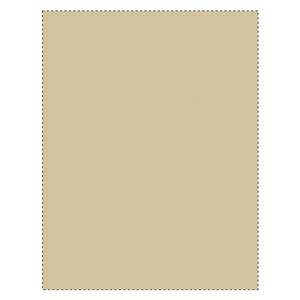
При активному виділення перейдіть в меню Фільтр - Рендеринг - Хмари (Filter> Render> Clouds). Цей фільтр дасть хороший ефект плавного змішування кольорів заднього і переднього плану.
Тепер можете зняти виділення Ctrl + D.
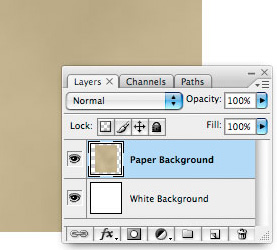
Застосуємо стиль шару Внутрішнє світіння (Inner Glow), щоб затемнити куточки паперу.
Для того, щоб знайти стилі шару, клікніть на кнопку з буквою "f" внизу палітри шарів.
Встановіть такі ж налаштування і натисніть ОК.
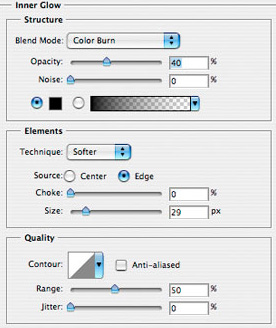
Створіть новий шар і назвіть його "Текстура".
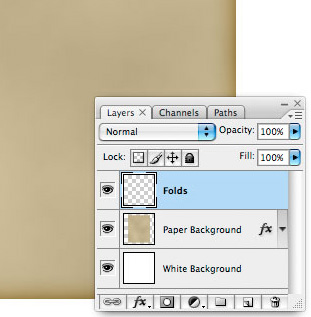
Настав зоряний час для нашої кисті!
Натисніть кнопку D, щоб кольору в палітрі встановилися на чорно-білий. Візьміть інструмент і виберіть ту кисть, яку ми з вами створювали.
Якщо ви помітили, кисть у нас в горизонтальному варіанті, а ось лист, над яким ми працюємо, варто вертикально. Це потрібно виправити!
Натисніть F5, щоб відкрити вікно редагування кисті.
Виберіть опцію Форма кінчика пензля (Brush Tip Shape) та змініть кут / Angle на 90 °.
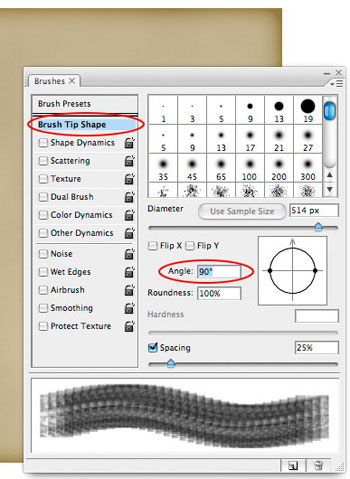
Потім клікніть всього один раз по папері.
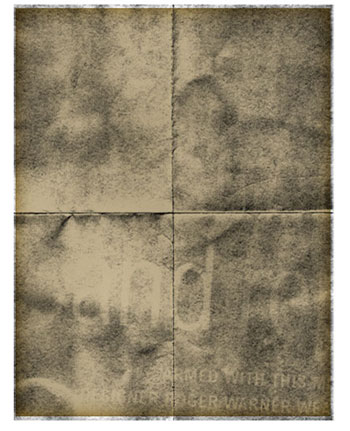
Клік правою кнопкою по шару з текстурою в палітрі Шари, виберіть команду Створити обтравочную маску (Create Clipping Mask).
Ця дія накладе текстуру на папір і сховає все інше.
Відсічна маска дозволить стилю шару "Внутрішнє світіння" перейти також на шар з текстурою.
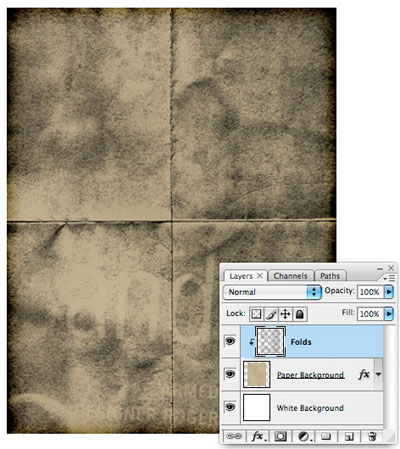
Змініть режим змішування шару "Текстура" на Затемнення основи (Color Burn) і Заливання (Fill) зменшимо до 40%.
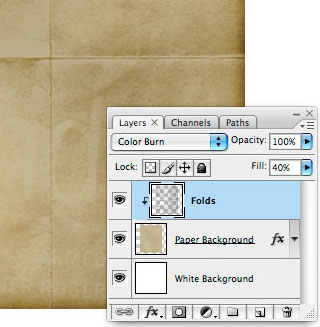
Як відомо, час поступово руйнує папір, вона рветься, стирається.
Перейдемо на шар з папером. Клацніть по значку Додати маску шару. З'явиться білий прямокутник поруч із шаром.
Це дозволить нам руйнувати куточки папери не стираючи і не видаляючи їх.
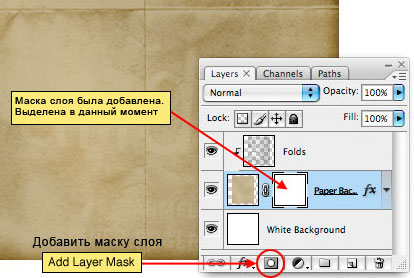
Візьміть, виберіть кисть під назвою Мел 60 (Chalk 60).
Ця кисть додасть ефект обірваних країв.
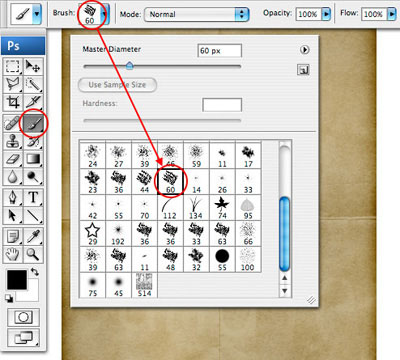
Як переднього плану встановіть чорний колір. Почніть малювати чорної пензлем по кутках і згинах.
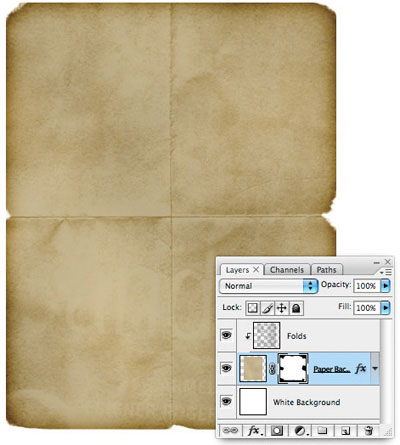
При активному шарі з папером створіть новий шар. Зауважте, що новий шар відразу потрапить в обтравочную маску.
Натисніть букву X, щоб змінити колір на білий, потім тією ж пензлем, тільки прозорість встановіть на 30%. ще раз пройдіться по кутках паперу, щоб надати їм ще більш пошарпаний вигляд.
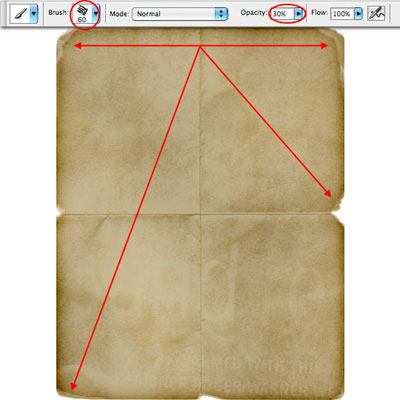
За допомогою різних фотошоп кистей, якими рясніє наш сайт, ви можете додати якісь малюнки, знаки або слова на цю старовинну папір. Для цього створіть новий шар вже в відсікання, застосуєте кисті, режим встановіть Затемнення основи, прозорість Заливання 22%.
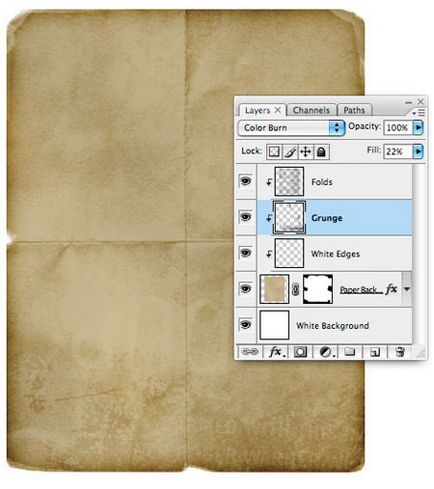
Знову перейдіть на шар з папером, додайте стиль шару "Тінь" з такими настройками:
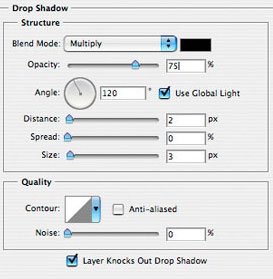
Як же рукопис і без рукописного тексту!
Візьміть інструмент текст, клікніть по документу і простягніть прямокутне виділення. Знайдіть гарний рукописний шрифт і вставте текст.
Шар з текстом повинен бути самим верхнім.
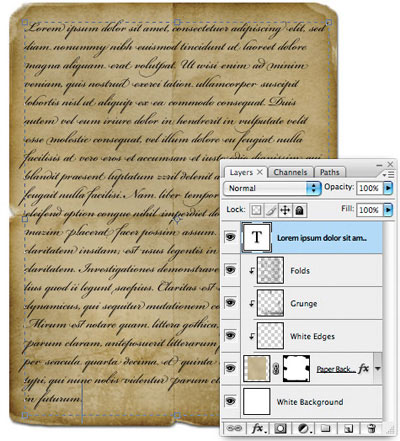
Природно, текст повинен добре "лягти" на папір. Для цього міняємо режим на Затемнення основи і прозорість 50%.
При активному шарі з текстом затисніть Ctrl і клацніть на іконку шару "Текстура", щоб завантажити виділення.
Тепер просто натисніть на кнопку Додати маску шару, щоб виділення перетворилося в маску шару. Ця дія моментально перетворює текст з урахуванням складок і рваних країв.
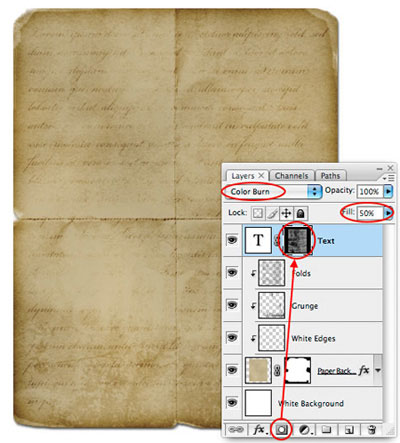
Через режимів накладення і прозорості текст виглядає дуже блідо, тому просто натисніть Ctrl + J, щоб дублювати текстовий шар.
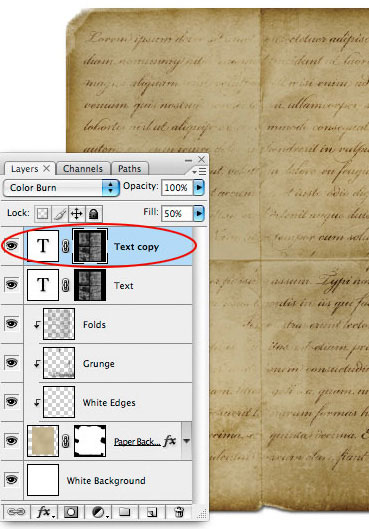
Ось і готово! Класний ефект з використанням власної фотошоп кисті!
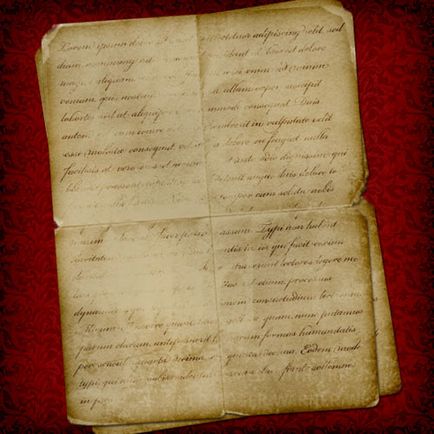
До зустрічі на www.photoshop-master.ru!
доповнень:
23 613
передплатників:
70 000+
Робіт користувачів:
332 180
Інші наші проекти:
Реєстрація
Реєстрація через пошту